
光ステーション(フレッツポータル)は、NTT東日本における観光地・チェーン店舗・商店街店舗・公共施設など店舗来訪者向けに提供される無料Wi-Fi(無線LAN)です。SSIDは「0000FLETS-PORTAL」。別名、FLET’S光WiFi(フレッツ光Wi-Fi)。
また、大規模災害発生時等には被災者や帰宅困難者等の誰もがスマートフォン等を「光ステーション」に接続し、Wi-Fiインターネットにより「災害用伝言板(web171)」での安否情報の確認や自治体が開設するWebサイトで各種情報収集等ができるようにする運用をしています。
※光ステーションは2024年9月30日(月)をもってサービスの提供を終了いたしました。
光ステーション
設定方法・接続手順・利用方法
- SSID「0000FLETS-PORTAL」を選択。
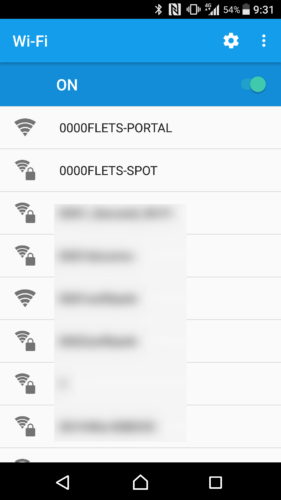
- 「IPアドレスを取得中」と表示。
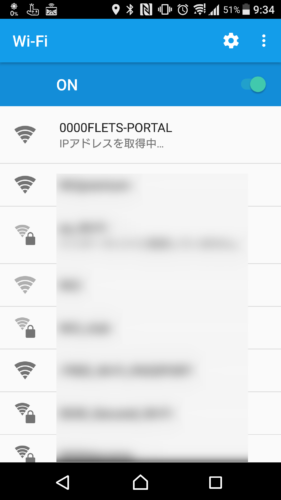
- 「接続先にインターネット接続がありません」と表示。
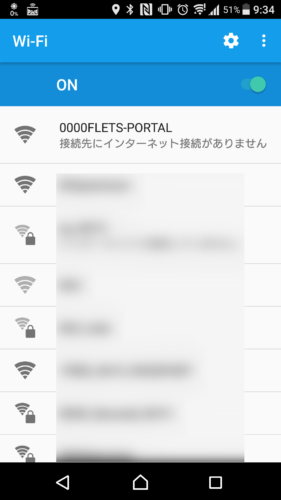
- ブラウザを起動すると、FLET’S光WiFi(フレッツ光Wi-Fi)の接続エントリーページ・登録画面が表示されます。一番下にある赤色の「Wi-Fi フレッツ光を用いた無線LANで、高速インターネットへ。」を選択。
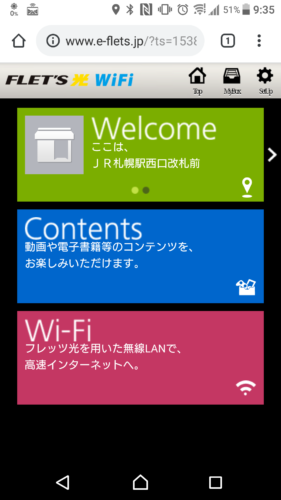
- メニューページの「無料Wi-Fiインターネット」を選択。
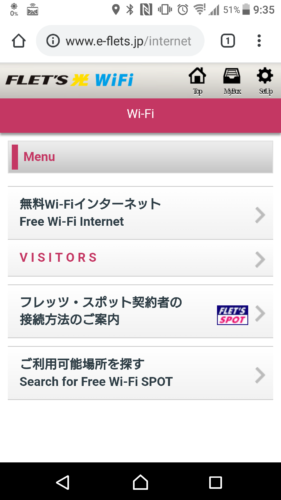
- 「無料Wi-Fiインターネット」ページの「ご利用上の注意」を確認し、「利用上の注意に同意する」をチェックし、「Login」を選択。
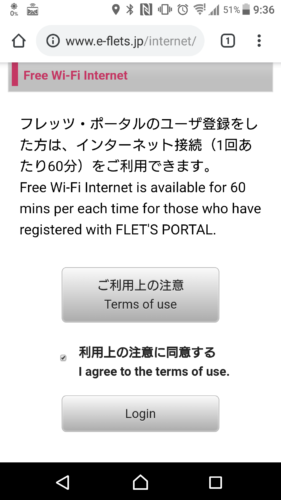
- ログイン画面の「はじめてご利用の方」の「登録する」を選択。
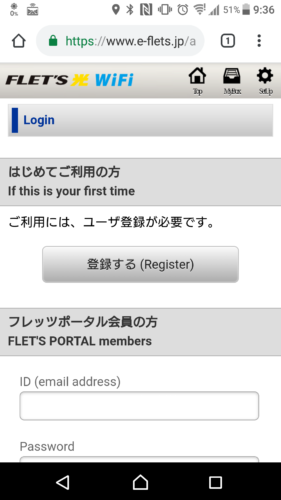
- 「フレッツ・ポータルのユーザ登録」画面にて、メールアドレス(ID)・パスワード(確認用含む)を入力する。
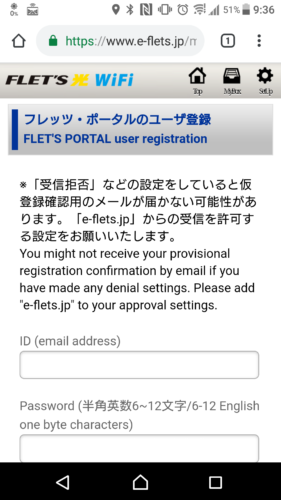
- スクロールし「登録する」を選択。
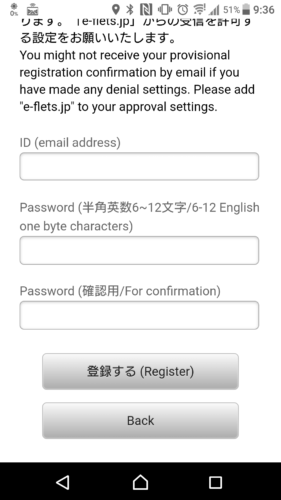
- フレッツポータルID確認にてID(Eメールアドレス)の確認画面が表示。確認後「登録する」を選択。
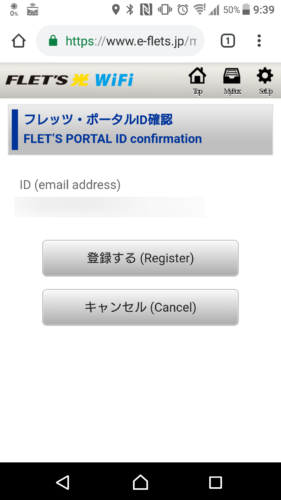
- 「フレッツポータル仮登録受付」の画面が表示されます。この時点で仮登録完了となります。24時間以内にメールから本登録を行うことで完了します。尚、登録してから24時間以内であれば本登録完了前でも接続することができます。
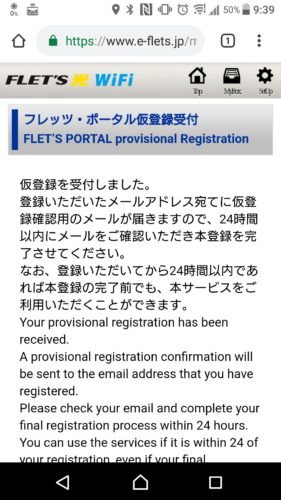
- スクロールして「TOP」を選択。
- 再度、FLET’S光WiFi(フレッツ光Wi-Fi)ページが表示されます。一番下にある赤色の「Wi-Fi フレッツ光を用いた無線LANで、高速インターネットへ。」を選択。
- メニューページの「無料Wi-Fiインターネット」を選択。
- 「無料Wi-Fiインターネット」ページの「ご利用上の注意」を確認し、「利用上の注意に同意する」をチェックし、「Login」を選択。
- これでWi-Fiによるインターネット接続が完了となります。
- 登録したメールアドレス宛に仮登録確認用のメールが配信されます。
- メールに記載されている「光ステーションエリアのアクセスポイントをご利用の方」のURLを選択。
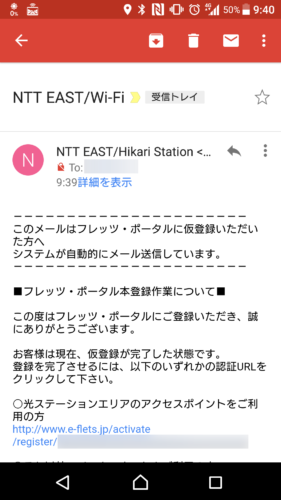
- 「ユーザ認証完了」のページが表示されます。これで光ステーションの本登録完了となります。
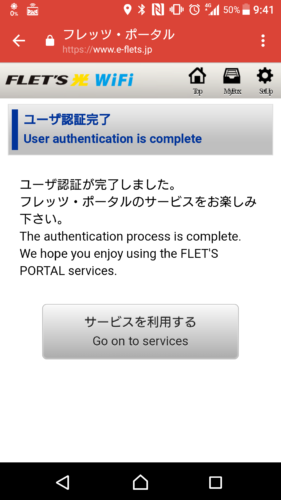
※店舗または施設によって画面のイメージ及びボタンの名称などが異なる場合があります。
【災害時】設定方法・接続手順・利用方法 ※登録不要
- SSID「0000FLETS-PORTAL」を選択。
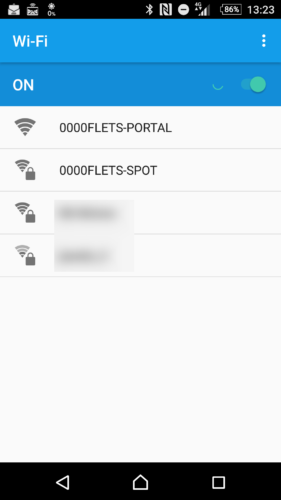
- 「IPアドレスを取得中」と表示。
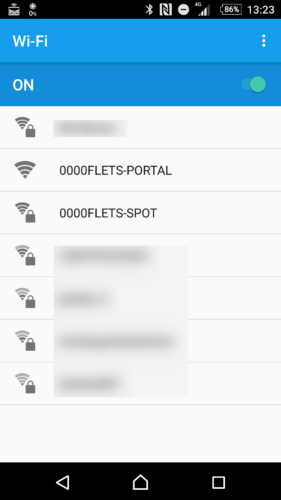
- 「接続先にインターネット接続がありません」と表示。
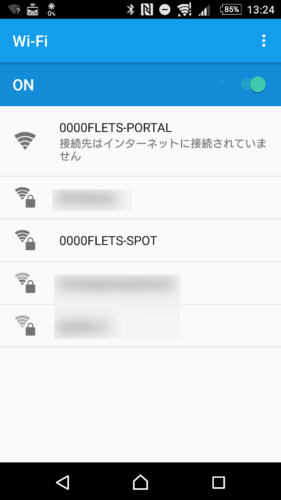
- ブラウザを起動すると、FLET’S光WiFi(フレッツ光Wi-Fi)の接続エントリーページ・登録画面が表示されます。一番下にある赤色の「Wi-Fi フレッツ光を用いた無線LANで、高速インターネットへ。」を選択。
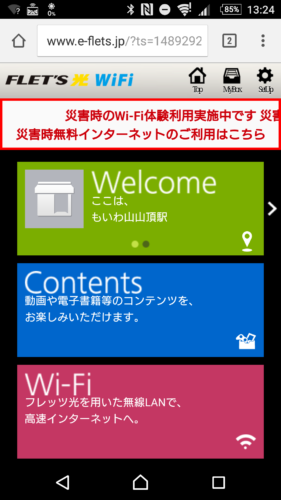
- 「災害時のインターネット開放について」のページが表示されます。「ご利用上の注意」を確認。
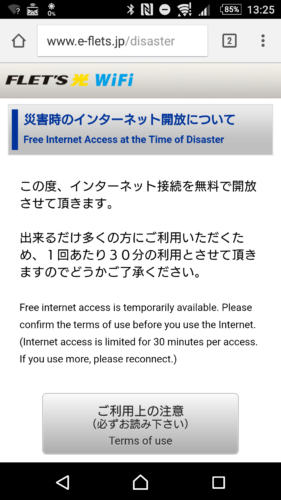
- スクロールし「利用上の注意に同意する」をチェックし、「確認画面へ」を選択。
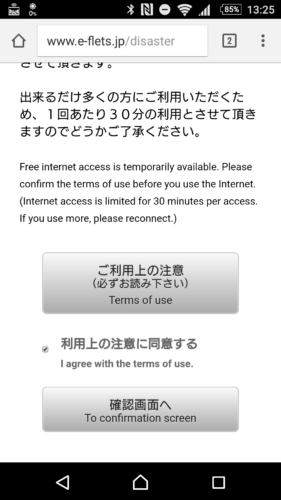
- 「インターネットへの接続が完了しました。」が表示されます。これで光ステーションの災害時へのWi-Fi接続が完了となります。
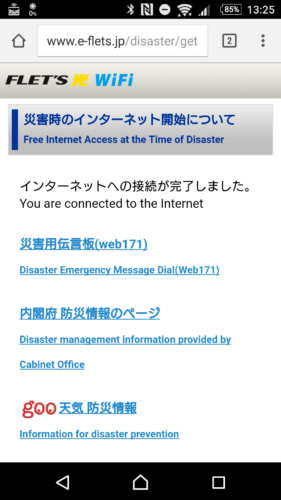
Wi-Fi情報
| 名称 | ひかりすてーしょん(ふれっつぽーたる) 光ステーション(フレッツポータル) FLET’S光WiFi(フレッツ光Wi-Fi) 0000フレッツポータル |
| SSID | 0000FLETS-PORTAL(フレッツポータル) 0000FLETS-SPOT(フレッツスポット) NTT-SPOT(NTTスポット) ※SSIDは接続場所によって異なる場合があります。 |
| 利用料金 | 無料 |
| 利用登録 | 必要 |
| 認証方法(認証有無) | メールアドレス登録 |
| ログインID・パスワード | 必要 |
| 利用可能エリア | 指定のWi-Fiスポット内 |
| 接続提供時間 | 365日24時間 |
| 接続制限時間(回) | 1回60分 ※Wi-Fi接続場所により異なる |
| 接続制限回数(日) | |
| IPアドレス | 自動取得 |
| DNSアドレス | 自動取得 |
| 利用可能端末 | Wi-Fi規格(IEEE802.11 a/b/g/n)に準拠した無線LANを搭載した端末。
|
| 対応言語 | |
| 災害時対応 | あり |
| フィルタリング機能 | なし |
| Wi-Fi掲示ステッカー | あり |
| リーフレット・パンフレット | なし |
| 提供開始 | |
| 提供元・問い合わせ先 | 東日本電信電話(NTT EAST) |
| Q&A(使えない場合) | なし |
| 利用規約 | あり |
| 備考 | 光ステーションとは、フレッツスポットのアクセスポイントを簡易に設置する機能(フレッツ・スポット接続機能)に加え、店舗等への来訪者に対して、該当店舗等の情報やクーポン等のオリジナルコンテンツを配信できる機能等(フレッツ・ポータル」接続機能)をWi-Fiルーターとセットで提供するサービスです。
訪日外国人向けフリーWi-Fiアプリ「Japan Connected-free Wi-Fi」から無線Wi-Fiインターネット接続が可能です。 |
Wi-Fiスポット・提供店舗一覧
光ステーションアクセスポイント検索
http://apl.e-flets.jp/
フレッツスポット(東日本)
https://flets.com/spot/ap/ap_search_s.html
ロゴマーク・提示ステッカー

公式サイト
光ステーション
https://business.ntt-east.co.jp/service/hikaristation/
日本語による接続方法(PDF)
https://business.ntt-east.co.jp/service/hikaristation/download/use_tejun.pdf
英語による接続方法(PDF)
https://business.ntt-east.co.jp/service/hikaristation/download/use_tejun_foreign_language.pdf

